IM Map Navigator是一個透過即時通訊取得聯絡人位置的手機追蹤器,你可以在地圖上即時的跟隨你的朋友或是家人,並且互相傳送即時訊息。
現在,你可以相互追蹤 iPhone和Android的朋友!!
支援語言: 中文、英文、法文、德文、義大利文、葡萄牙文、西班牙文、日文、韓文、俄文
功能:
現在,你可以相互追蹤 iPhone和Android的朋友!!
支援語言: 中文、英文、法文、德文、義大利文、葡萄牙文、西班牙文、日文、韓文、俄文
功能:
1. 位置追蹤: 你可以在地圖上追蹤你的朋友或是家人的即時移動路徑,並且互相傳送即時訊息。
2. 即時通訊。
3.
隱私保護: 所有使用者的位置都沒有被記錄在任何地方,只有你同意的連絡人能看到你的位置,當然你也可以隨時封鎖任何人去取得你的位置。
4. 路徑規劃: 你可以取得到達連絡人目前位置的詳細路徑規劃。
5.
地點搜尋: 你可以搜尋臨近你現在位置附近的地點,如加油站, 咖啡店, 餐廳或任何商店。
6. 地點記事本: 你可以新增編輯你的地點記事本,每個地點包含地點名稱,gps定位資訊和相片等等資訊。
7.
相片儲存: 你可以儲存地點中的相片到相簿中。
2022.6.30 v1.5.1 更新
- 支援Jabber/XMPP網路。
下載連結:
App下載
Table of contents
1. 登入
請使用您的Jabber/XMPP帳號登入系統。(請輸入完整的帳號名稱如xxx@jabber.hot-chilli.net)
登入後可以看到連絡人清單主畫面,主畫面分成三個功能畫面,你可以往左或往右滑動螢幕到另兩個功能畫面。
右邊的功能是鄰近商店搜尋,左邊是新增及分享地點功能。
2. 連絡人清單
登入後您能看到您的線上連絡人清單在主畫面上. 你也可以看到"我"在清單的最上方. 我的清單包含使用者資訊、狀態、和應用程式設定等等。 直接點擊連絡人就能和追蹤連絡人並和他聊天. (請參見追蹤定位、資訊、及個人化)
你也可以直接從連絡人清單中刪除連絡人或是設定暱稱,只需要按壓連絡人大約兩秒就會顯示功能清單。
3. 邀請
請點擊"+"的按鈕來邀請連絡人, 你只需要輸入對方的Gmail電子郵件信箱並按下傳送按鈕。
傳送邀請後,對方會顯示邀請對話盒,對方需同意後才會出現在你的連絡人清單中。
當對方登出或是網路斷線,該連絡人就會從連絡人清單中消失,等到對方再次登入或是網路恢復後就會在再次出現在連絡人清單中。
4. 資訊
你可以看到自己目前的座標和地圖中的位置. 請點擊主畫面清單中"我"的項目並且選擇定位符號的分頁.假如您的座標顯示為0, 請確認您的GPS定位已開啟並且已完成定位。
5. 追蹤定位
假如您連絡人清單中的連絡人也執行登入此程式,你就能在地圖上即時追蹤他的位置。 你只需點擊該連絡人就能開始追蹤定位.假如您無法看到該連絡人的位置,請確認該連絡人有執行此程式並開啟GPS定位服務及同意你取得他的位置。
你可以點擊地圖右下方的紅藍切換圖示,切換檢視你或是連絡人在地圖中的位置。
點擊衛星圖示可以切換衛星地圖。
點擊衛星圖示可以切換衛星地圖。
6. 多人追蹤
你可以同時追蹤多個連絡人並在地圖上切換他們的位置.
多人追蹤功能的按鈕在導覽列上. 你可已選擇要追蹤的連絡人來同時追蹤他們.
7. 對話
你可以同時追蹤多個連絡人並在地圖上切換他們的位置.
多人追蹤功能的按鈕在導覽列上. 你可已選擇要追蹤的連絡人來同時追蹤他們.
你可以點選左右按鈕或是直接選擇下拉式選單中的連絡人來切換檢視每個連絡人在地圖中的位置
7. 對話
IM Map Navigator也是一個即時通訊程式. 你可以在對話功能或追蹤地圖中傳送即時訊息給連絡人,此程式支援Google聊天功能(Google Talk)並支援相片訊息。
在對話功能中你可以看到最後的20筆訊息顯示, 假如你在程式的其他畫面中, 訊息會快速的顯示在螢幕中並於數秒後消失
即使程式切換在背景執行,你也可以收到訊息主動通知。
即使程式切換在背景執行,你也可以收到訊息主動通知。
當你在地圖中追蹤定位時, 你也可以傳送即時訊息給朋友。 你只需點擊地圖左上角的對話符號就會出現對話輸入,再點擊一次該符號對話輸入就會消失。
8. 路徑規劃
假如你想知道如何到達目前連絡人位址, 你可以使用路徑規劃功能。
使用路徑規劃功能你可以得到如何到達目的地的詳細資訊。
完成路徑規劃後就能得到路徑規劃清單,點選清單中的任一規劃地點就能在地圖上顯示規劃路徑。
你可以點擊左右按鈕在地圖路徑規劃往前或往後移動。 當點擊地圖中位置標示的註解就可以回到路徑規劃清單中
9. 新增分享地點
地點功能在左邊的畫面中,你可已用手指滑動到左邊的功能畫面。
地點包含目前地點名稱、座標及相片等等資訊. 你可以將新增的地點即時傳送給連絡人。
你可以選擇拍照或是從相簿選擇相片。
地點包含目前地點名稱、座標及相片等等資訊. 你可以將新增的地點即時傳送給連絡人。
你可以選擇拍照或是從相簿選擇相片。
點擊地點後會出現可使用的地點選單如下
顯示地點位置在地圖上, 你也可以點擊相片縮圖放大相片顯示,並且另存圖片到相簿中。
傳送地點給連絡人,請點擊傳送對象。
10. 搜尋附近的店家
搜尋功能在右邊的畫面中, 你可已用手指滑動到右邊的功能畫面. 你可以搜尋鄰近你目前位置的店家(例如加油站、咖啡、餐廳等等,或是輸入你想搜尋的商店)。
11. 存取和封鎖清單
當某人第一次要追蹤你的位置時會出現對話盒詢問你是否接受他的定位請求。 你可以選擇同意或是拒絕。 當你選擇同意或拒絕後該連絡人的電子郵件地址就會出現在存取清單中,你可以隨時變更這個決定。
存取和封鎖清單存在於設定功能中。
12. 個人化
你可以在個人訊息組態中設定個人狀態訊息. 點擊個人訊息項目就會出現設定畫面
大頭貼和追蹤更新頻率存也在於設定功能中.
你可以在大頭貼中設定個人顯示圖像。
在頻率功能中設定朋友位置在地圖中的更新頻率
狀態變更(線上/離開/忙碌)
你可以切換位置開關關閉你的定位功能。 假如你關閉定位功能所有需要定位的功能將會無法運作,你的朋友將無法追蹤你的位置。
13. Apple Watch App
在開始使用Apple Watch版App前,你必須先登入iPhone版的IM Map Navigator並且設定要顯示在Apple Watch版中的連絡人清單。
在iPhone版Apple Watch設定中的連絡人將會出現在你的Apple Watch App中。
點擊Apple Watch App中的連絡人以顯示他們的位置。(請確保你的iPhone版App正在運行。)
假如您有任何建議,請不吝回應。






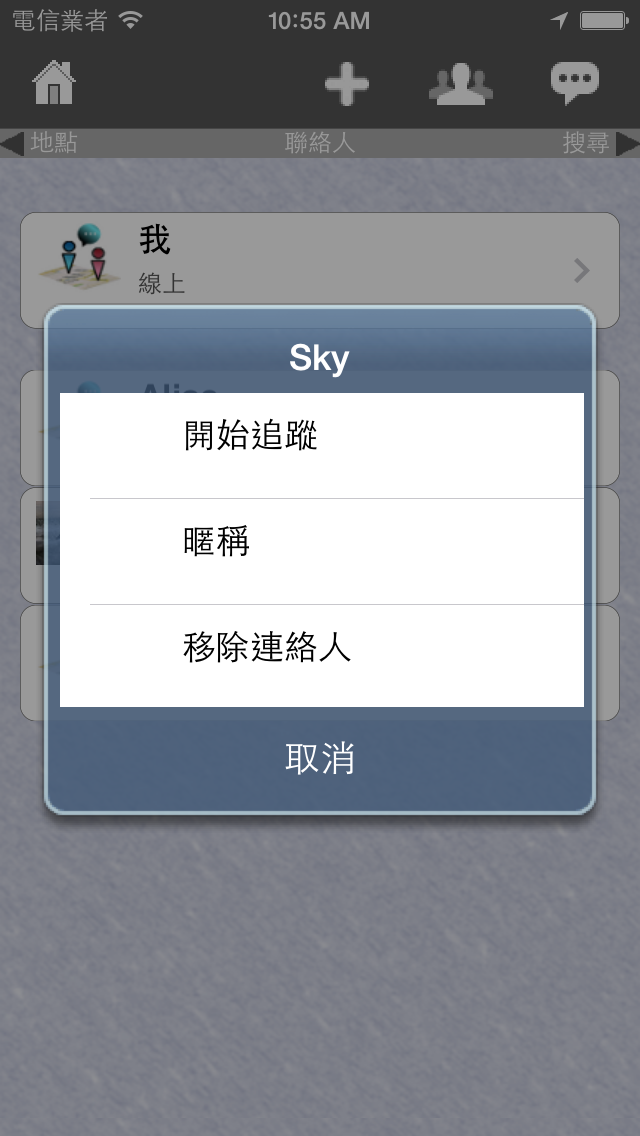





































No comments:
Post a Comment